Reklāma
Šī ziņa radās tāpēc, ka es meklēju veidus, kā Photoshop izveidot autortiesību simbolu grafikas partijai. Darbs grafiskā vidē padara to pārāk atkarīgu no rīkiem un izvēlnēm. “C” un iespiests elipsveida marķīzs ap to, teica manas labās smadzenes. Bet tad manas kreisās smadzenes atcerējās, ka Microsoft Word ir pieejami īsinājumtaustiņi speciālajām rakstzīmēm un simboliem.
Ei, presto! Nedaudz ņurdējot, es atklāju īsceļus, kas palīdzēja man ar autostāvvietas / preču zīmes simboliem pielietot taustiņu.
autortiesības (©), preču zīme (â „¢) un reģistrēts (®) simboli ir obligāti nepieciešami, lai aizsargātu jebkura dokumenta vai izstrādājuma oriģinālo avotu. Ja uz to attiecas autortiesību akts, tas ir jāmarķē kā tāds. Un, ja jūs esat cilvēks, kuram ir dots šāds uzdevums jebkuram darbam, kas notiek tīklā, tas palīdz uzzināt šos laika ietaupījumus.
Autortiesību, reģistrēta vai preču zīmes simbola ievietošana Microsoft Word
MS Word šos simbolus var ievietot no Ievietot - simbols nolaižamā izvēlne. Ja simbola tur nav, noklikšķiniet uz
Vairāk simbolu lai redzētu milzīgo sarakstu ar katru atšķirīgo fontu.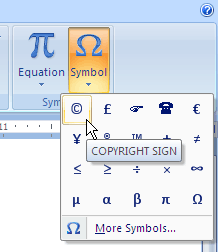
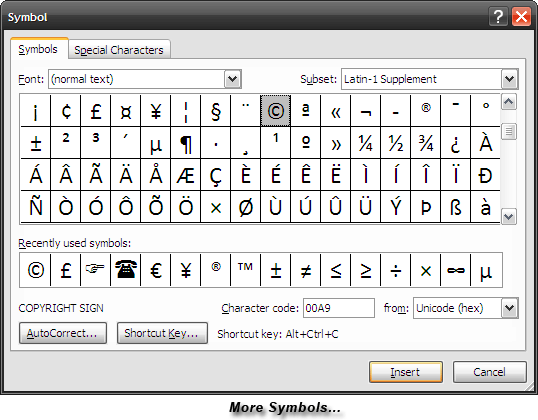
Bet, lai ietaupītu laiku, simbolu lietošana ar taustiņsitieniem vienmēr ir labāka. Īsinājumtaustiņi ir ““
Ctrl + Alt + C = © (Autortiesību simbols)
Alternatīvi ierakstiet atvērtu iekavu - ierakstiet a c un aizveriet iekavu. MS Word automātiski izveido simbolu.
Ctrl + Alt + T = TM (Preču zīmes simbols)
Alternatīvi ierakstiet atvērtu iekavu - tips tm un aizveriet iekavu. MS Word automātiski izveido simbolu.
Ctrl + Alt + R = ® (Reģistrētais simbols)
Alternatīvi ierakstiet atvērtu iekavu - tips r un aizveriet iekavu. MS Word automātiski izveido simbolu.
Autortiesību, reģistrēta vai preču zīmes simbola ievietošana visās Windows lietojumprogrammās
Jebkurā Windows lietojumprogrammā, piemēram, Notepad vai Photoshop, ciparu tastatūra lieto kopā ar Alt atslēga. Aktivizējiet ciparu tastatūru, nospiežot NumLock taustiņu.
- Autortiesību simbolam (©) turiet Alt taustiņu uz leju un ierakstiet 0169.
- Preču zīmes simbolam (TM) turiet Alt taustiņu uz leju un ierakstiet 0153.
- Reģistrētajam simbolam (®) turiet Alt taustiņu uz leju un ierakstiet 0174.
Autortiesību, reģistrēta vai preču zīmes simbola ievietošana HTML
Jebkurā HTML kodēšanas lietojumprogrammā HTML simbolus var izveidot, izmantojot to pašu ciparu kombināciju avota kodā, bet ar prefiksu un beigās - semikols.
© – ©
Alternatīvi autortiesību simboliem, © var izmantot arī.
- TM
Kā alternatīvu preču zīmju simboliem, ™ var izmantot arī.
® – ®
Reģistrēto simbolu gadījumā ® var izmantot arī.
Jāatzīmē
- Var būt jāpielāgo simbolu skaidrība, mainot vai nu fonta lielumu, vai pašu fontu.
- Autortiesību simbols vienmēr atrodas bāzes pozīcijā.
- Preču zīmes simbols vienmēr tiek aizstāts ar virsrakstu.
- Reģistrētās preču zīmes simbols var būt bāzes pozīcijā vai ar virsrakstu.
- Windows rakstzīmju karte, kurai piekļūst, izmantojot Programmas - Aksesuāri - Sistēmas rīki var izmantot arī, lai kopētu-ielīmētu simbolus. Izmantojot milzīgo rakstzīmju sarakstu, atrast viņus ir sarežģīti.
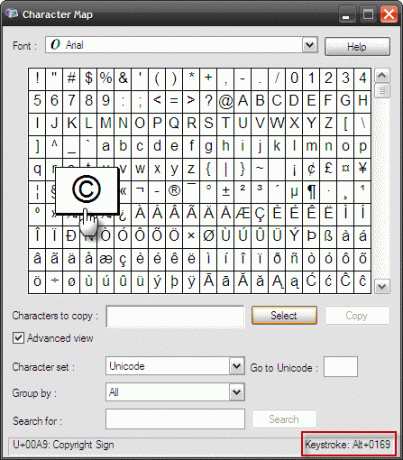
Šie īsceļi pierāda, ka dažreiz taustiņsitiens ir ātrāks nekā vairāki peles klikšķi. Ja domājat, ka šis laika taupīšanas padoms ir vērts jūsu laiku, norakstiet mums komentāru - kā parasti - komentāros.
Ar ES pieņem viņu autortiesību likuma 13. pantu Izpratne par ES 13. pantu un to, ko tas nozīmē internetamEiropas Savienība ir ieviesusi jaunus digitālā laikmeta autortiesību likumus. Kas ir 13. pants? Vai tas tiešām aizliedz meme kultūru? Lasīt vairāk , iespējams, pirms šī simbola izmantošanas būs jāapgūst divas vai vairākas lietas par autortiesībām.
Saikat Basu ir interneta, Windows un produktivitātes redaktora vietnieks. Pēc MBA šķēršļu un desmit gadus ilgas mārketinga karjeras noņemšanas viņš tagad aizrautīgi palīdz citiem uzlabot viņu stāstīšanas prasmes. Viņš pieskata trūkstošo Oksfordas komatu un ienīst sliktos ekrānuzņēmumus. Bet fotogrāfija, Photoshop un produktivitātes idejas nomierina viņa dvēseli.


